\スマホ料金が2,970円に/
Galaxy純正カメラでフローティングシャッターボタンを表示する方法。片手持ちに便利!

片手でスマホを持ちながら写真を撮るときも多いと思います。
しかし、固定されているシャッターボタンを押すと指が届かなったりして、あたふたしたことがある方も多いはず。
そんな不満を「フローティングシャッターボタン」を設定することが出来ます。フローティングだから、撮影シーンに合わせて好きな位置にシャッターボタンを配置することが出来ちゃいます。
地味なことだけど、これは便利なんですよね。Galaxy純正のカメラアプリに搭載されている機能なので、ぜひ、試してみて下さいね。Galaxyタブレットにも便利そうだ。
この記事では、フローティングシャッターボタンの設定方法を書いていきます。
フローティングボタンを表示させる方法
Galaxy純正アプリを開くと左上の赤丸の「歯車アイコン」をタップします。
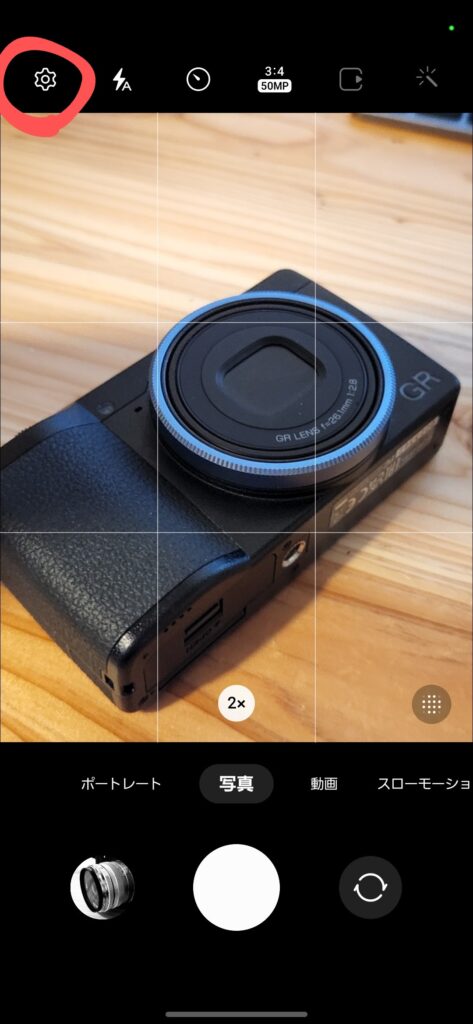
歯車アイコンをタップし中に入ると、「撮影方法」をさらにタップします。
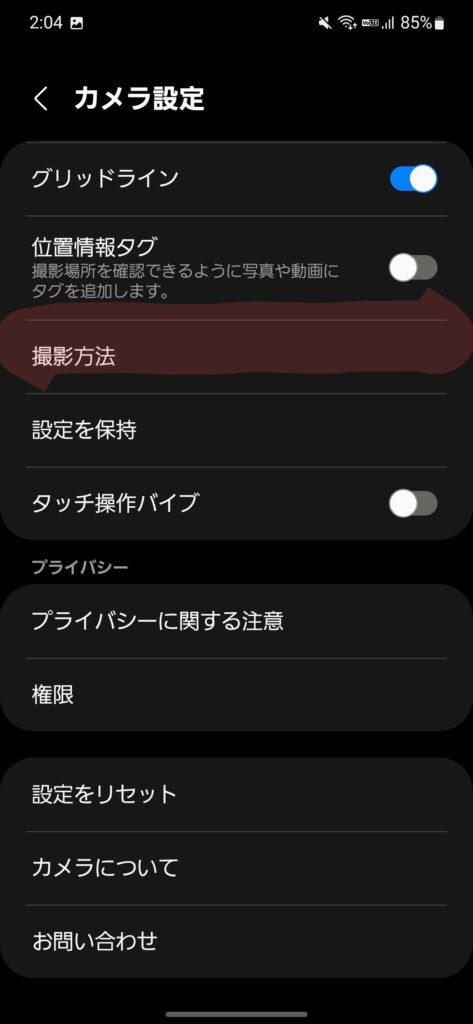
撮影方法の中に入ると、「フローティングシャッターボタン」をタップしてオンにします。
お疲れ様です。これで、設定は完了しました。
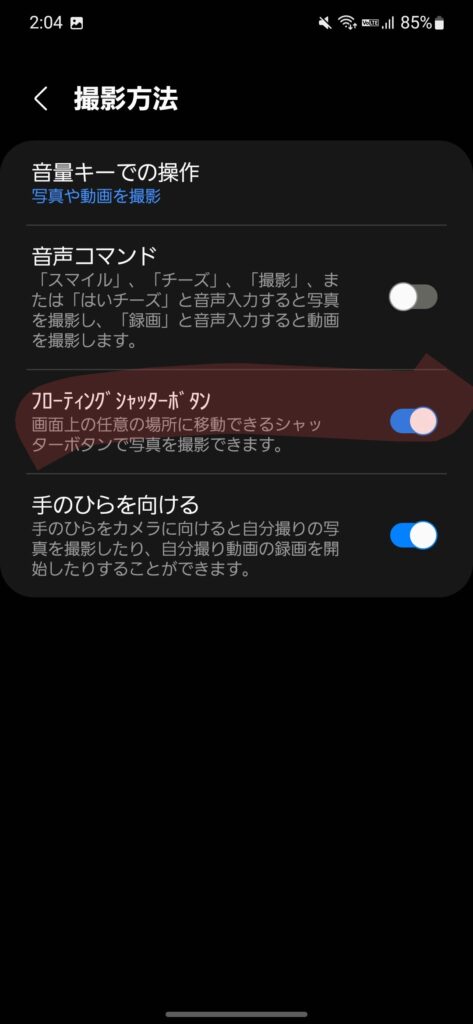
実際に、フローティングシャッターボタンが表示されているのかをカメラモードに切り替えて確認してみましょう。
赤丸のところに「白丸」が、表示されていれば成功です。白丸を押し続けながら移動させると好きな位置に配置することが出来ます。
しかも、カメラを再起動しても配置したフローティングシャッターボタンの位置は継続して、同じ位置にあるのでスムーズにシャッターボダンを押すことが出来ます。
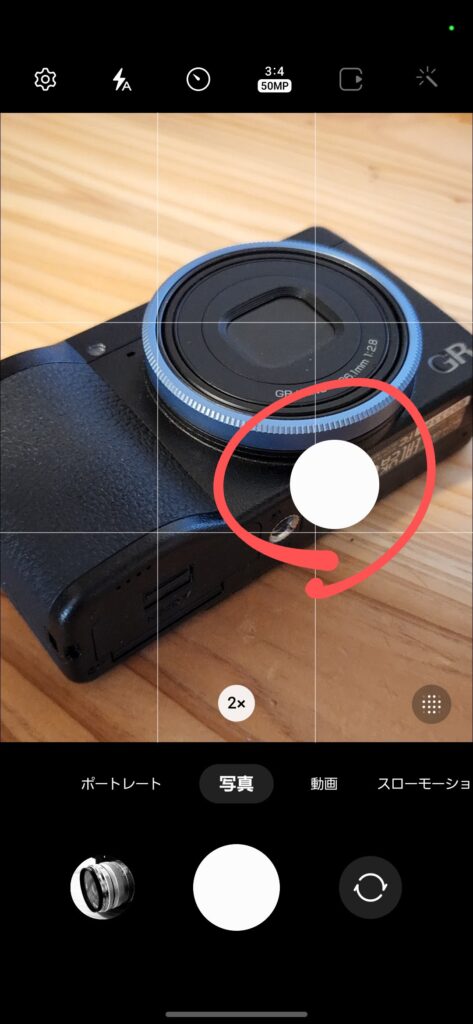
音量キーでもシャッターを切れる
お馴染みの「音量キー」でもシャッターを切ることが出来ます。
フローティングシャッターボタンの設定方法と同じで、撮影方法の「音量キーでの操作」で設定することが出来るので、合わせてチェックしておきましょう。
音量キーでの操作も便利だが、片手シャッターを切るときは、フローティングシャッターボタンがやっぱり便利だと感じています。
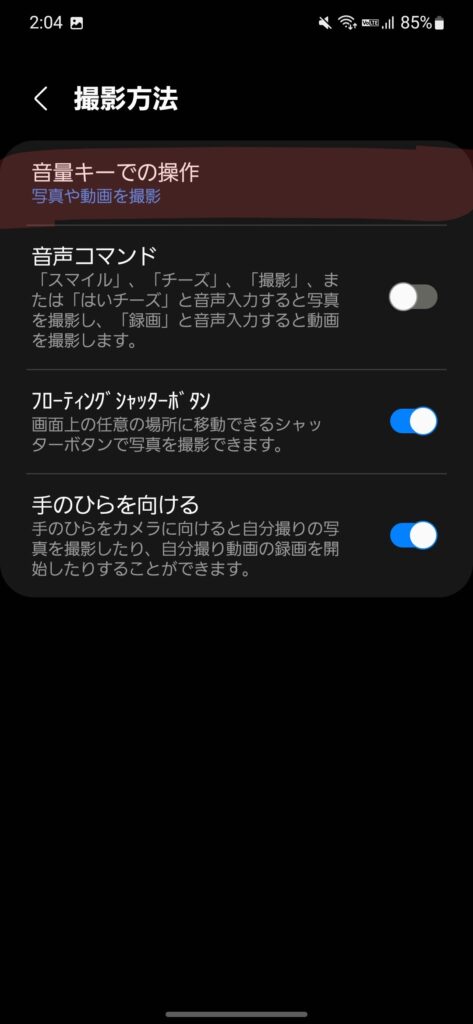
まとめ
Galaxy純正カメラアプリは、別のアプリを追加しなくてもデフォルトで便利な機能が揃っています。
フローティングシャッターボタンは、結構、便利な機能の一つなので、ぜひ、試してみて下さいね。
それでは、良いスマホライフを!
愛用アイテム
関連記事

























